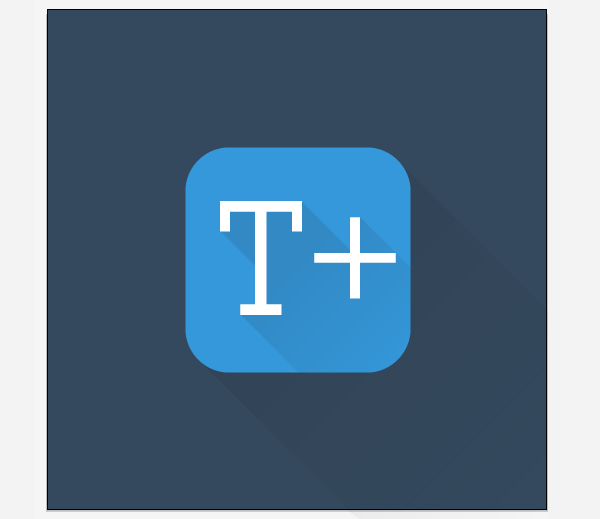Erstellen eines 3D-Retro-Effekts mithilfe des Fensters "Darstellung" in Adobe Illustrator
Erstellen eines 3D-Retro-Effekts mithilfe des Fensters "Darstellung" in Adobe Illustrator
In dieser Lektion werde ich Ihnen ein paar einfacheEffekte, die Sie auf den Text anwenden können, um ihm einen Retrostil mit dem Aussehenbedienfeld in Illustrator zu verleihen. Diese Effekte zerstören das Textobjekt nicht, daher können Sie den Textinhalt jederzeit ändern und sein Aussehen beibehalten.

Du brauchst
- Adobe Illustrator-Programm
- Eigentümerstufe: Anfänger
- Zeit zu spielen: 15 Minuten
Anleitung
1
Erstellen Sie ein neues Dokument beliebiger Größe, vor allemso dass es Ihre tekst.Zakraste Hintergrund schön gedeckte blaugraue Farbe passen, wählen Sie das Text-Werkzeug (T) und ein Wort schreiben, indem Sie die Einstellungen im kartinke.V diesen Fall haben wir die Schrift Myriad Pro, schwarze Farbe verwenden gezeigt verwenden, Größe 100px Breite 100.Esli in Ihrem Tracking-System nicht über die Schriftart Myriad Pro, können Sie eine andere fett verwenden können.

2
Wählen Sie den Text aus, wechseln Sie zum Bedienfeld "Darstellung" (Fenster> Darstellung) und klicken Sie unten im Bedienfeld auf "Neuen Strich hinzufügen". Geben Sie die Werte wie im Bild ein.
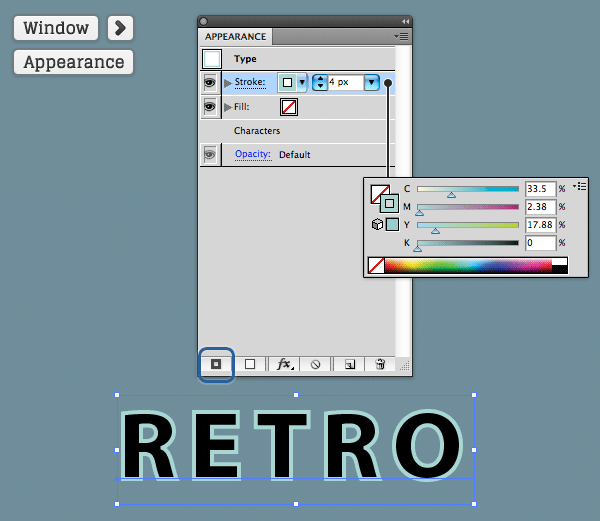
3
Wählen Sie im Aussehenbedienfeld nurErstellen Sie einen neuen Strich und klicken Sie unten im Bedienfeld auf "Neuen Effekt hinzufügen". Wählen Sie dann den Effekt Verzerren & Transformieren> Transformieren, geben Sie die Werte wie im Bild ein und klicken Sie auf OK, um die Änderungen zu übernehmen.

4
Fügen Sie wie zuvor einen neuen Strich hinzu,aber mit den Einstellungen, die in diesem Bild dargestellt werden. Vergewissern Sie sich, dass sich der neue Strich im Aussehenbedienfeld unter dem vorherigen befindet. Wir werden uns mehrere weitere Elemente auferlegen, um sicherzustellen, dass sie in der richtigen Reihenfolge sind.

5
Erstellen Sie ein Duplikat des erstellten Strichs und platzieren Sie es unter dem vorherigen Strich. Wende den Transformationseffekt wie im Bild an und setze die Deckkraft auf 34%, um den Effekt eines kleinen inneren Schattens zu erzeugen.

6
Als wir gerade damit begannen, das Textobjekt zu bearbeiten, hatte das Aussehen-Bedienfeld bereits eine leere Füllebene - Füllung. Wählen Sie es aus und malen Sie es in der Farbe unseres ersten Strichs.

7
Kopiere die Füllebene und statt der solidenFarben füllen es mit Ihrem Lieblingsmuster. Hier benutze ich Zick-Zack, aber jedes Muster von schwarzer Farbe mit transparenten Elementen wird tun. Setzen Sie den Füllmodus auf Überlagern, damit die schwarze Farbe mit der Farbe darunter übereinstimmt.

8
Kopieren Sie den dunklen Strich aus den vorherigen Schritten undPlatziere sie unter den Ebenen mit Füllungen im Aussehenbedienfeld. Wählen Sie es aus, klicken Sie auf Neuen Effekt hinzufügen und wählen Sie Verzerren & Transformieren> Transformieren. Geben Sie die im Bild angezeigten Werte ein. Vergewissern Sie sich vor dem Klicken auf OK, dass Sie das Feld Kopien auf 7 festlegen.
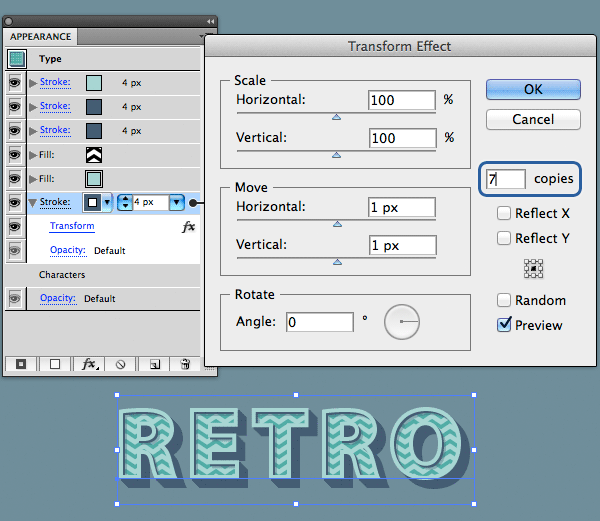
9
Kopieren Sie den letzten Strich und platzieren Sie ihn. Klicken Sie auf den Transform-Link in den Stricheigenschaften im Aussehenbedienfeld, um die Effektparameter zu ändern. Setzen Sie den Parameter Copies auf 11 und klicken Sie auf OK. Ändern Sie dann den Mischmodus in Multiplizieren und legen Sie die Deckkraft auf 25% fest.